Пронађите безбедносни идентификатор (СИД) корисника у оперативном систему Виндовс 10
Мисцелланеа / / November 28, 2021
Ако покушавате да преименујете фасциклу корисничког профила или да промените неке специфичне податке регистра за тренутног корисника, можда бисте желели да пронађете безбедносни идентификатор (СИД) за тај кориснички налог да би се утврдило који кључ под ХКЕИ_УСЕРС у регистру припада том одређеном кориснику рачун.
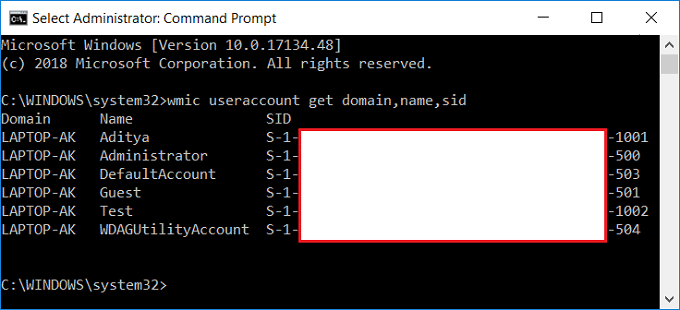
Безбедносни идентификатор (СИД) је јединствена вредност променљиве дужине која се користи за идентификацију повереника. Сваки налог има јединствени СИД који издаје ауторитет, као што је Виндовс контролер домена, и који се чува у безбедној бази података. Сваки пут када се корисник пријави, систем преузима СИД за тог корисника из базе података и ставља га у токен за приступ. Систем користи СИД у токену за приступ да идентификује корисника у свим наредним Виндовс безбедносним интеракцијама. Када се СИД користи као јединствени идентификатор за корисника или групу, он се више никада не може користити за идентификацију другог корисника или групе.
Постоји много других разлога због којих морате да знате безбедносни идентификатор (СИД) корисника, али постоје различите методе за проналажење СИД-а у оперативном систему Виндовс 10. Дакле, без губљења времена, хајде да видимо како пронаћи безбедносни идентификатор (СИД) корисника у оперативном систему Виндовс 10 уз помоћ доле наведеног водича.
Садржај
- Пронађите безбедносни идентификатор (СИД) корисника у оперативном систему Виндовс 10
- Метод 1: Пронађите безбедносни идентификатор (СИД) тренутног корисника
- Метод 2: Пронађите безбедносни идентификатор (СИД) корисника у оперативном систему Виндовс 10
- Метод 3: Пронађите безбедносни идентификатор (СИД) свих корисника
- Метод 4: Пронађите безбедносни идентификатор (СИД) одређеног корисника
- Метод 5: Пронађите корисничко име за одређени безбедносни идентификатор (СИД)
- Метод 6: Пронађите СИД корисника помоћу уређивача регистра
Пронађите безбедносни идентификатор (СИД) корисника у оперативном систему Виндовс 10
Обавезно креирајте тачку враћања за случај да нешто крене наопако.
Метод 1: Пронађите безбедносни идентификатор (СИД) тренутног корисника
1. Отворите командну линију. Корисник може извршити овај корак тражењем 'цмд' а затим притисните Ентер.

2. Унесите следећу команду у цмд и притисните Ентер:
вхоами /корисник

3. Ово ће успешно прикажи СИД тренутног корисника.
Метод 2: Пронађите безбедносни идентификатор (СИД) корисника у оперативном систему Виндовс 10
1. Отворите командну линију. Корисник може извршити овај корак тражењем 'цмд' а затим притисните Ентер.
2. Унесите следећу команду у цмд и притисните Ентер:
вмиц кориснички налог где име=’%усернаме%’ добијате домен, име, сид
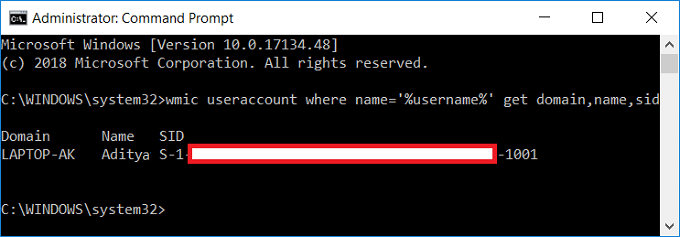
3. Ово ће успешно приказати СИД тренутног корисника.
Метод 3: Пронађите безбедносни идентификатор (СИД) свих корисника
1. Отворите командну линију. Корисник може извршити овај корак тражењем 'цмд' а затим притисните Ентер.
2. Унесите следећу команду у цмд и притисните Ентер:
вмиц усераццоунт добије домен, име, сид
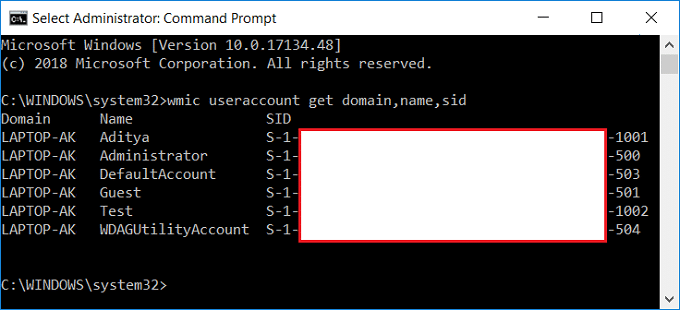
3. Ово ће успешно приказати СИД свих корисничких налога присутних у систему.
Метод 4: Пронађите безбедносни идентификатор (СИД) одређеног корисника
1. Отворите командну линију. Корисник може извршити овај корак тражењем 'цмд' а затим притисните Ентер.
2. Унесите следећу команду у цмд и притисните Ентер:
вмиц кориснички рачун где наме=”Корисничко име” добија сид
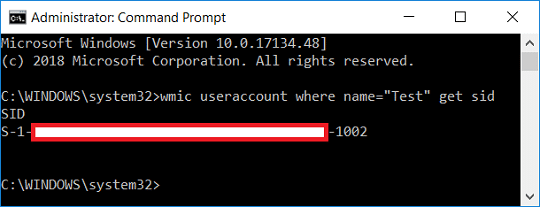
Белешка: Заменити корисничко име са стварним корисничким именом налога за који покушавате да пронађете СИД.
3. То је то, могли сте пронађите СИД одређеног корисничког налога на Виндовс 10.
Метод 5: Пронађите корисничко име за одређени безбедносни идентификатор (СИД)
1. Отворите командну линију. Корисник може извршити овај корак тражењем 'цмд' а затим притисните Ентер.
2. Унесите следећу команду у цмд и притисните Ентер:
вмиц кориснички налог где сид=”СИД” добија домен, име

Заменити: СИД са стварним СИД-ом за који покушавате да пронађете корисничко име
3. Ово ће успешно прикажи корисничко име тог одређеног СИД-а.
Метод 6: Пронађите СИД корисника помоћу уређивача регистра
1. Притисните тастер Виндовс + Р, а затим откуцајте регедит и притисните Ентер да отворите уређивач регистра.

2. Идите до следећег кључа регистратора:
ХКЕИ_ЛОЦАЛ_МАЦХИНЕ\СОФТВАРЕ\Мицрософт\Виндовс НТ\ЦуррентВерсион\ПрофилеЛист
3. Сада под ПрофилеЛист, хоћете пронађите различите СИД-ове а да бисте пронашли одређеног корисника за ове СИД-ове, потребно је да изаберете сваки од њих, а затим у десном окну прозора двапут кликните на ПрофилеИмагеПатх.
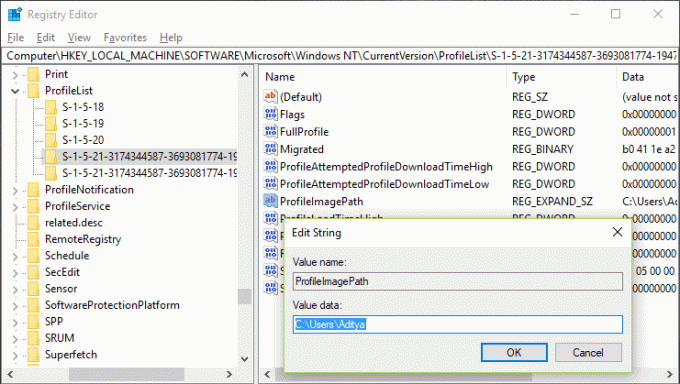
4. Под пољем вредности од ПрофилеИмагеПатх видећете корисничко име одређеног налога и на овај начин можете пронаћи СИД-ове различитих корисника у уређивачу регистра.
Препоручено:
- Како додати ПИН на свој налог у оперативном систему Виндовс 10
- Преименујте фасциклу корисничког профила у оперативном систему Виндовс 10
- Подесите подразумевану слику за пријаву корисника за све кориснике у оперативном систему Виндовс 10
- Како додати лозинку за слику у Виндовс 10
То је то што сте успешно имали Пронађите безбедносни идентификатор (СИД) корисника у оперативном систему Виндовс 10 али ако и даље имате питања у вези са овим водичем, слободно их поставите у одељку за коментаре.



